Saiba como solucionar problemas do Azure Stack Edge Pro FPGA
Importante
Os dispositivos FPGA do Azure Stack Edge Pro atingirão o fim da vida útil em fevereiro de 2024. Se você estiver considerando novas implantações, recomendamos que explore os dispositivos de GPU do Azure Stack Edge Pro 2 ou a GPU do Azure Stack Edge Pro para suas cargas de trabalho.
Este artigo descreve como solucionar problemas no Azure Stack Edge Pro FPGA.
Neste artigo, você aprenderá como:
- Executar diagnóstico
- Coletar o pacote de Suporte
- Usar logs para solucionar problemas
- Solução de problemas com erros do IoT Edge
Executar diagnóstico
Para diagnosticar e solucionar quaisquer erros de dispositivo, você pode executar os testes de diagnóstico. Execute as seguintes etapas na interface do usuário da Web local do seu dispositivo para executar testes de diagnóstico.
Na IU da Web local, vá para Solução de problemas > Testes de diagnóstico. Selecione o teste que você deseja executar e clique em Executar teste. Isso executará os testes para diagnosticar quaisquer possíveis problemas com suas configurações de rede, dispositivo, proxy da Web, hora ou nuvem. Você é notificado de que o dispositivo está executando testes.
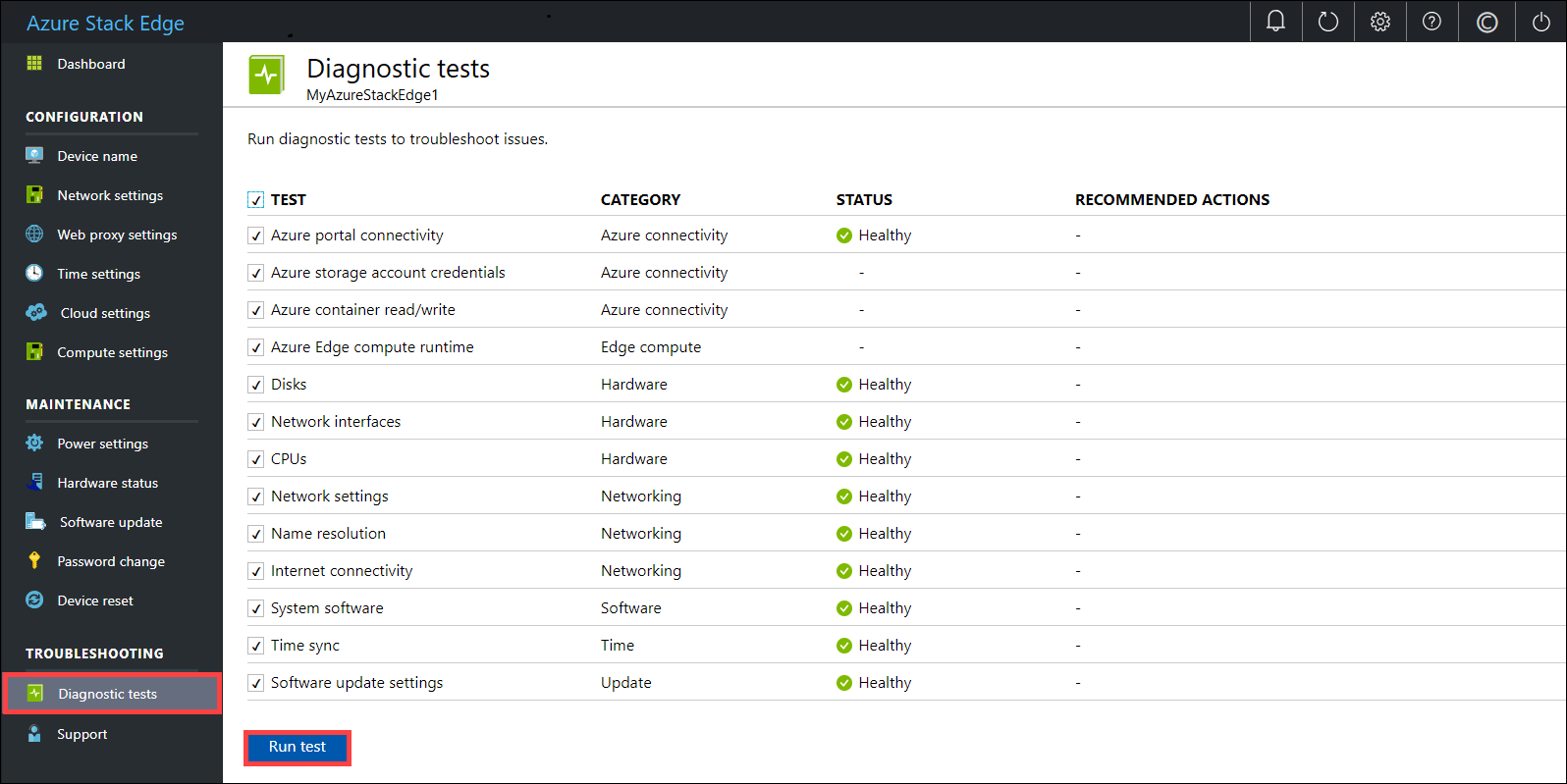
Depois de os testes terem sido concluídos, os resultados serão exibidos.
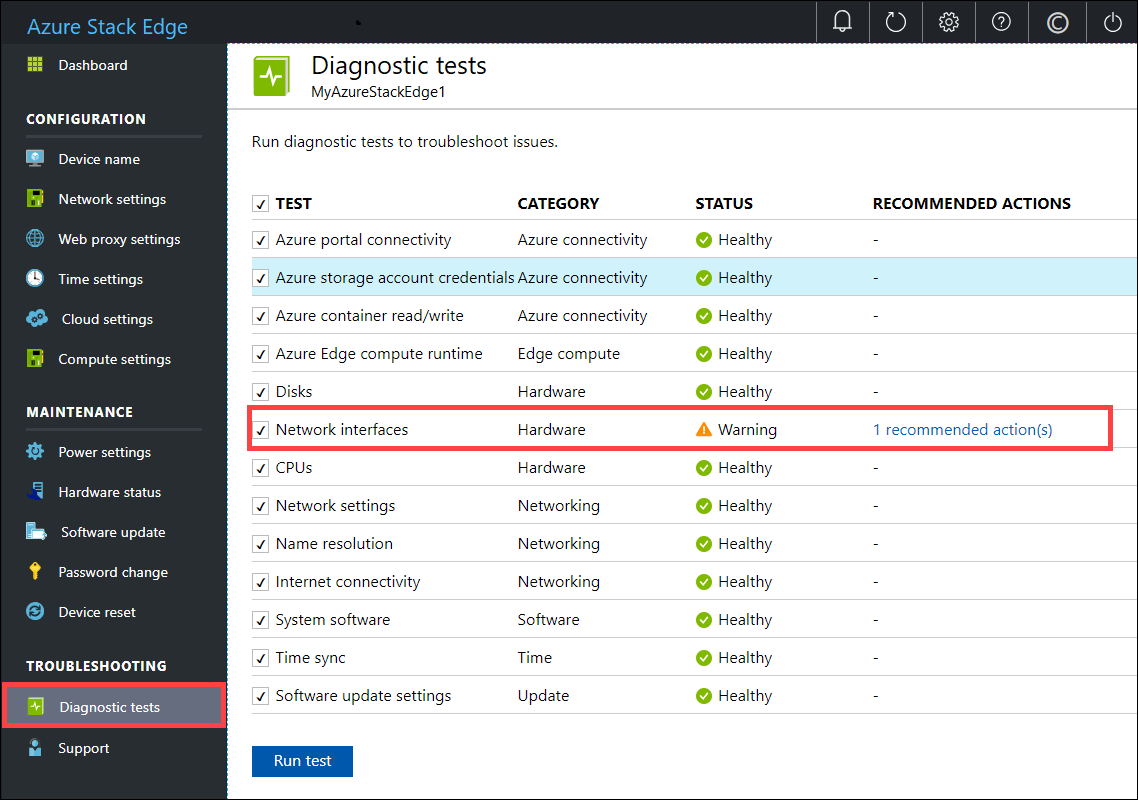
Se um teste falhar, uma URL para a ação recomendada será apresentada. Selecione a URL para exibir a ação recomendada.
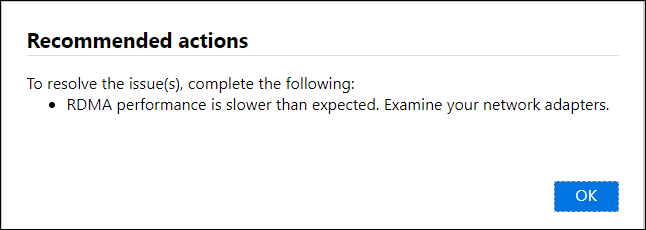
Coletar o pacote de Suporte
Um pacote de log é composto por todos os logs relevantes que podem ajudar o Suporte da Microsoft a solucionar problemas no dispositivo. Você pode gerar um pacote de log por meio da interface do usuário da Web local.
Execute as seguintes etapas para coletar um pacote de suporte.
Na interface do usuário da Web local, vá para Solução de problemas > Suporte. Selecione Criar pacote de suporte. O sistema começará a coletar o pacote de suporte. A coleta do pacote poderá levar vários minutos.
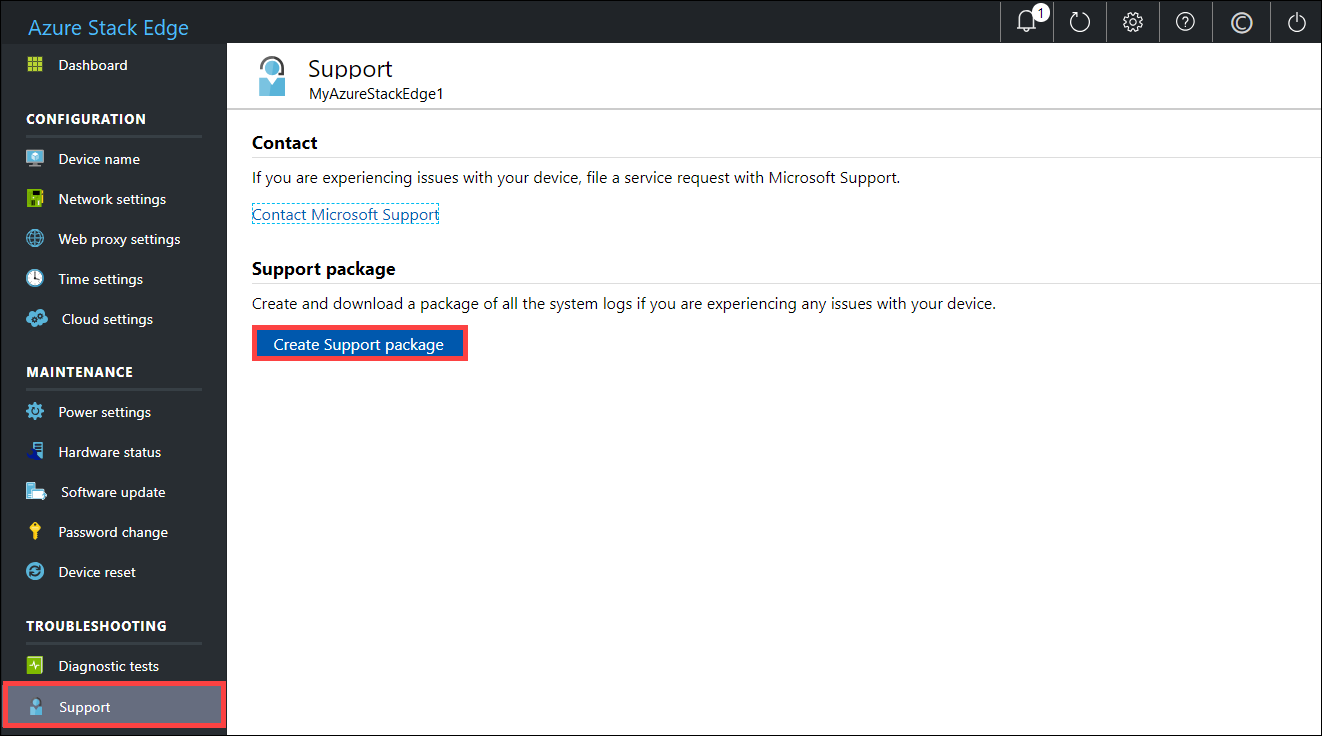
Depois que o pacote de suporte for criado, selecione Baixar pacote de suporte. Um pacote compactado é baixado no caminho que você escolheu. Você pode descompactar o pacote e exibir os arquivos de log do sistema.
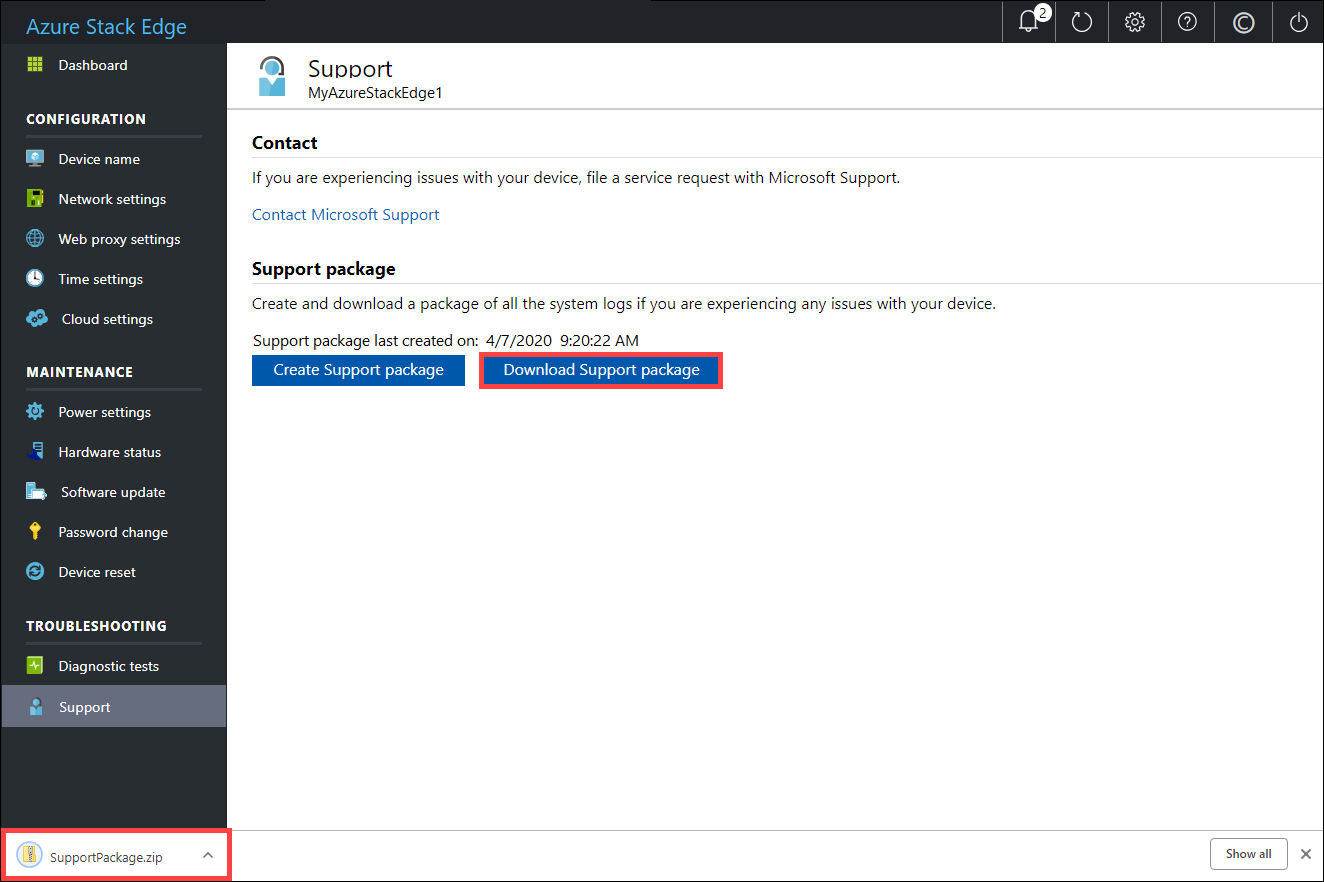
Usar logs para solucionar problemas
Quaisquer erros ocorridos durante os processos de upload e de atualização são incluídos nos arquivos do respectivo erro.
Para exibir os arquivos de erro, vá para o compartilhamento e selecione-o para exibir o conteúdo.
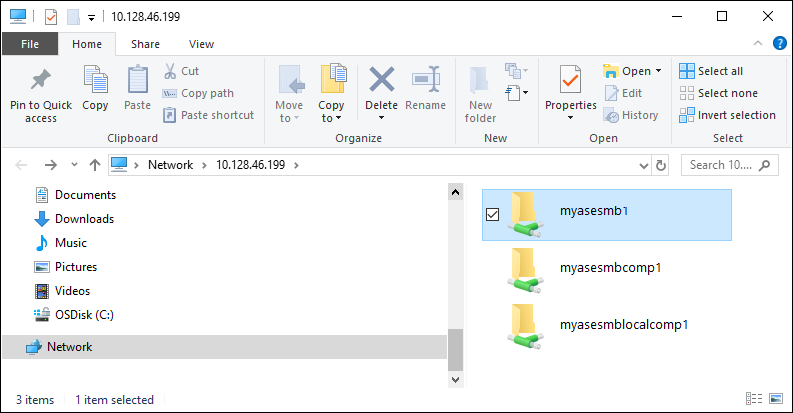
Selecione a pasta do Microsoft Azure Stack Edge. Esta pasta tem duas subpastas:
- Faça upload da pasta que contém os arquivos de log para erros de upload.
- Atualize a pasta para erros durante a atualização.
Aqui está um arquivo de log de exemplo para a atualização.
<root container="test1" machine="VM15BS020663" timestamp="03/18/2019 00:11:10" /> <file item="test.txt" local="False" remote="True" error="16001" /> <summary runtime="00:00:00.0945320" errors="1" creates="2" deletes="0" insync="3" replaces="0" pending="9" />Quando você vir um erro neste arquivo (realçado no exemplo), observe o código de erro, neste caso, é 16001. Pesquise a descrição desse código de erro em relação à referência de erro a seguir.
Código do erro Descrição do erro 100 O nome do compartilhamento ou do contêiner deve ter entre 3 e 63 caracteres. 101 O nome do compartilhamento ou do contêiner deve consistir apenas em letras, números ou hifens. 102 O nome do compartilhamento ou do contêiner deve consistir apenas em letras, números ou hifens. 103 O nome de blob ou do arquivo contém caracteres de controle sem suporte. 104 O nome de blob ou do arquivo contém caracteres ilícitos. 105 O nome de arquivo ou blob contém muitos segmentos (cada segmento é separado por uma barra -/). 106 O nome de blob ou do arquivo é muito longo. 107 Um dos segmentos no nome do blob ou do arquivo é muito longo. 108 O tamanho do arquivo excede o tamanho máximo do arquivo para upload. 109 O blob ou arquivo está alinhado incorretamente. 110 O Unicode codificado no nome do arquivo ou do blob não é válido. 111 O nome ou o prefixo do arquivo ou do blob é um nome reservado que não tem suporte (por exemplo, COM1). 2000 Uma incompatibilidade de marca eletrônica indica que há um conflito entre um blob de blocos na nuvem e no dispositivo. Para resolver esse conflito, exclua um destes arquivos, seja a versão na nuvem ou a versão no dispositivo. 2001 Ocorreu um problema inesperado ao processar um arquivo depois que o arquivo foi carregado. Se você vir esse erro e o erro persistir por mais de 24 horas, contate o suporte. 2002 O arquivo já está aberto em outro processo e não pode ser carregado até que o identificador seja fechado. 2003 Não foi possível abrir o arquivo para upload. Se você vir esse erro, entre em contato com o Suporte da Microsoft. 2004 Não foi possível conectar-se ao contêiner para fazer upload de dados nele. 2005 Não foi possível se conectar ao contêiner porque as permissões de conta estão incorretas ou desatualizadas. Verifique seu acesso. 2006 Não foi possível fazer upload de dados para a conta, uma vez que a conta ou o compartilhamento está desabilitado. 2007 Não foi possível se conectar ao contêiner porque as permissões de conta estão incorretas ou desatualizadas. Verifique seu acesso. 2008 Não foi possível adicionar novos dados, pois o contêiner está cheio. Verifique as especificações do Azure para os tamanhos de contêiner com suporte com base no tipo. Por exemplo, arquivos do Azure têm suporte apenas para um tamanho máximo do arquivo de 5 TB. 2009 Não foi possível carregar os dados porque o contêiner associado ao compartilhamento não existe. 2997 Erro inesperado. Esse é um erro transitório que será resolvido por si só. 2998 Erro inesperado. O erro poderá se resolver sozinho, porém, se ele persistir por mais de 24 horas, entre em contato com o Suporte da Microsoft. 16000 Não foi possível desativar esse arquivo. 16001 Não foi possível desativar esse arquivo, pois ela já existe em seu sistema local. 16002 Não foi possível atualizar este arquivo, pois ele não está totalmente carregado.
Solução de problemas com erros do IoT Edge
Use as respostas de tempo de execução do agente IoT Edge para solucionar erros relacionados à computação. Aqui está uma lista das possíveis respostas:
- 200 - OK
- 400 - A configuração de implantação está malformada ou inválida.
- 417 – O dispositivo não tem uma configuração de implantação definida.
- 412 - A versão do esquema na configuração de implantação é inválida.
- 406 – o dispositivo do IoT Edge está offline ou não está enviando relatórios de status.
- 500 – ocorreu um erro no runtime do IoT Edge.
Para obter mais informações, confira IoT Edge Agent.
Próximas etapas
- Saiba mais sobre os problemas conhecidos nesta versão.
Comentários
Em breve: Ao longo de 2024, eliminaremos os problemas do GitHub como o mecanismo de comentários para conteúdo e o substituiremos por um novo sistema de comentários. Para obter mais informações, consulte https://aka.ms/ContentUserFeedback.
Enviar e exibir comentários de